Хөдөлгөөнт ширээний арын дэвсгэрийг харах нь хөдөлгөөнгүй хамтрагчтайгаа харьцуулахад хамаагүй тааламжтай байдаг. Хөдөлгөөнт ханын цааснууд нь Windows 98 үйлдлийн систем үүссэнээс хойш хөгжиж ирсэн бөгөөд эдгээр нь.
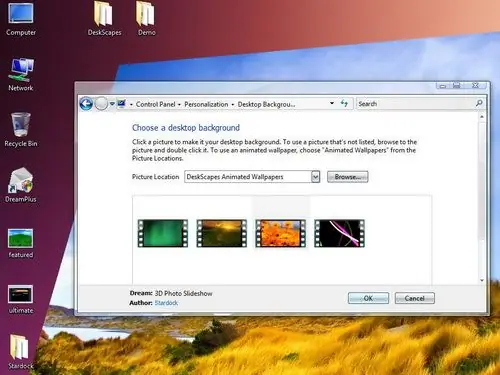
Шаардлагатай
Windows Vista Ultimate үйлдлийн систем, Windows DreamScene програм хангамж
Зааварчилгаа
1-р алхам
Windows DreamScene програмыг ашиглан хөдөлгөөнт дүрс бий болгосон гэж шинэ бүтээн байгуулалтыг үзэж болно. Энэхүү хэрэгсэл нь ширээний хөдөлгөөнт дүрс үүсгэх, програмын арын дэвсгэр дээр ханын цаас ажиллуулах боломжийг олгодог. Та зөвхөн дуртай зургуудаа төдийгүй ямар ч видеог ширээнийхээ арын дэвсгэр болгон тохируулах боломжтой. Хөтөлбөр нь үйлдлийн системийн иж бүрдлийн нэмэлт юм. Хэрэв ийм програм таны компьютер дээр байхгүй бол Windows Update вэб эх үүсвэрээс лавлана уу.
Алхам 2
Энэ програмыг Microsoft вэбсайтаас татаж авахын тулд Start цэсийг дарж All Programs програмыг сонгоод Windows Update програмыг сонгоно уу. Боломжтой нэмэлтүүдийг харах товчийг дарж, Windows DreamScene-г шалгаад, дараа нь суулгах товчийг дарна уу. Хэрэв та администраторын нууц үгээ оруулах шаардлагатай бол харгалзах талбарт оруулна уу. Шинэ шинэчлэлт татаж авсны дараа компьютерээ дахин асаахаа бүү мартаарай.
Алхам 3
Таны компьютер ачаалах үед Start цэсийг дараад Control Panel, дараа нь Гадаад байдал ба хувийн тохиргоо, дараа нь Personalization, Desktop wallpaper-г сонгоно уу. Windows DreamScene Агуулгыг сонгоод дараа нь тохирох видеог сонгож, ширээний компьютер дээр байрлуулна уу. Програмын каталогт шинэ видеонууд нэмэхийн тулд "Browse" товчийг дарна уу.






